Sähköpostilaatikon salasanan vaihtaminen onnistuu eri paikoista:
- Pääkäyttäjä voi vaihtaa minkä tahansa sähköpostilaatikon salasanan Telia Hosting -hallintapaneelista tai cPanelista.
- Sähköpostin käyttäjä voi vaihtaa itse salasanansa kirjautumalla Webmail-palveluun (ohjeet alempana).
Käyttäjän sähköpostilaatikon salasanan vaihtaminen Telia Hosting -hallintapaneelista
- Kirjaudu Telia Hosting -hallintaan.
- Siirry ylävalikosta Palvelut-sivulle ja paina webhotellin riviltä Hallitse-painiketta.
- Tuotteen tiedot -sivulla paina Sähköpostitilit-linkkiä

- Valitse listalta sähköpostilaatikko, jonka salasanan haluat vaihtaa ja paina laatikon riviltä lukkokuvaketta

- Uusi salasana syötetään Uusi salasana -kenttään. Suosittelemme käyttämään järjestelmän luomia salasanoja, sillä ne ovat varmasti riittävän satunnaisia ja sisältävät vaaditun määrän erilaisia merkkejä, kuten isoja ja pieniä kirjaimia, numeroita ja erikoismerkkejä. Voit luoda satunnaisen salasanan painamalla Generoi-painiketta.

- Kun uusi salasana on syötetty kenttään, tulee se ottaa talteen varmaan paikkaan. Mikäli vaihdat salasanan toisen käyttäjän puolesta, toimita uusi salasana hänelle.
- Uusi salasana tulee käyttöön, kun painat Tallenna-painiketta.
- Jos salasanan päivitys onnistui, saat siitä ilmoituksen hallintasivun oikeassa yläkulmassa

Jos tarvitset tilin kirjautumistiedot (palvelimet, portit jne.) sähköpostisovellusta varten, näet ne painamalla ympyröityä i-kirjainta sähköpostilaatikon rivillä.
Käyttäjän sähköpostilaatikon salasanan vaihtaminen cPanelista
Kirjaudu sisään cPanel-hallintaan Tuotteen tiedot -sivulta painamalla One Click-sisäänkirjaus -otsikon alta cPanel-painiketta:
1. Navigoi kohtaan "Sähköpostitilit"

2. Paina sähköpostiosoitteen vierestä "Hallinta"

3. Syötä uusi salasana kohtaan "Uusi salasana". Voit myös käyttää "Luonti" -painiketta uuden salasanan luomiseen.

4. Lopuksi tallenna muutos painamalla "Update Email Settings"

Sähköpostilaatikon kirjautumistiedot (palvelimet, portit jne.) näet painamalla tilin rivillä olevaa Connect devices -painiketta.
Sähköpostilaatikon salasanan vaihtaminen Webmailista
- Kirjaudu sähköpostilaatikkoosi Webmail-palvelun kautta. Tämä tapahtuu yleensä osoitteesta domain.fi/webmail, jossa domain.fi -kohta korvataan omalla verkkotunnuksella.
- Jos kirjaudut sähköpostiin ensimmäistä kertaa tai et ole poistanut aloitussivua käytöstä, pääset Webmailin alkunäkymään.
Mikäli olet asettanut Webmailin menemään suoraan saapuviin viesteihin, pääset alkunäkymään vasemman laidan Webmail Home -painikkeesta. - Valitse kotinäkymästä kohta "Password & Security"
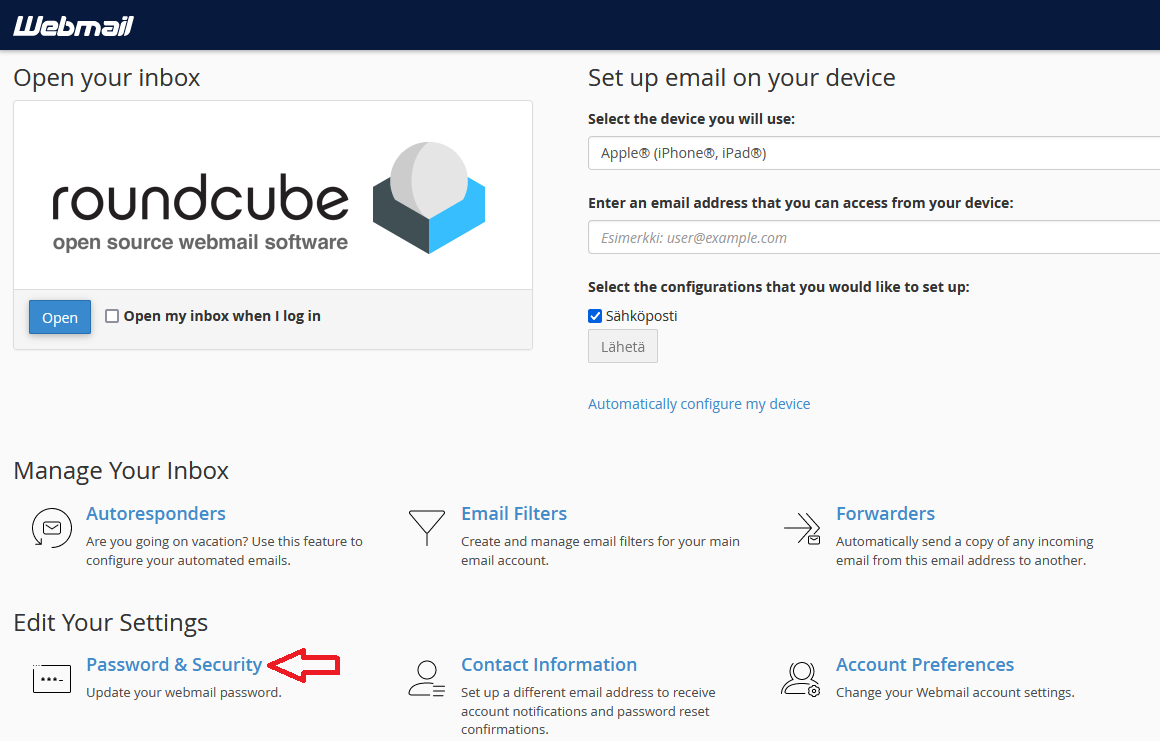
- Syötä uusi salasana kenttään Uusi salasana ja uudestaan kenttään Vahvista uusi salasana.

Voit antaa järjestelmän luoda uuden salasanan painamalla Salasanan luontitoiminto -painiketta. Painike avaa ikkunan, jossa on luotu salasana.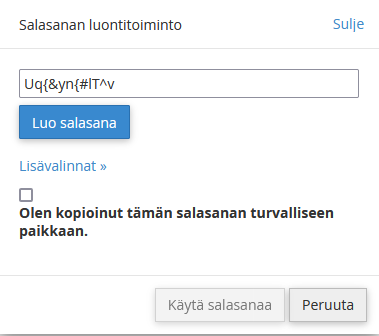
Ota salasana talteen laatikosta ja laita ruksi kohtaan Olen kopioinut tämän salasanan turvalliseen paikkaan.
Voit myös määritellä tarkemmin salasanan pituuden ja käytettävät merkit Lisävalinnat -kohdasta. - Kun salasana on syötetty kumpaankin kenttään, näkyy salasanan vahvuus kenttien alla olevassa mittarissa. Pidempi ja monimutkaisempi sana on vaikeampi murtaa koneellisesti, mutta se on vaikeampi muistaa.
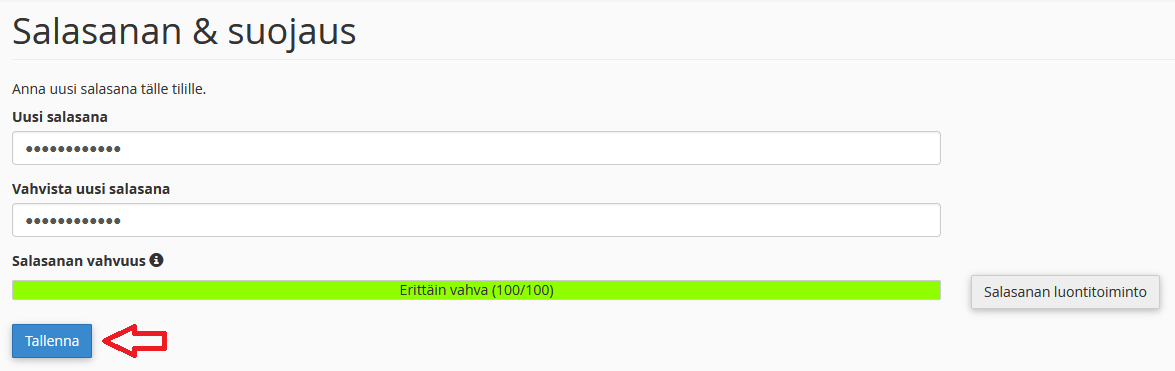
Kun uusi salasana on syötetty oikein kumpaankin kenttään ja se on tarpeeksi vahva, paina Tallenna -painiketta. - Saat ilmoituksen, jos salasanan vaihto onnistui:

- Nyt voit palata takaisin aloitussivulle painamalla vasemman yläkulman Webmail-logoa:


